
Die Tastenkombination Alt+F4 in Win10 ist eine gängige Methode zum Schließen des aktuellen Fensters, aber manchmal müssen wir sie möglicherweise deaktivieren. In diesem Artikel erfahren Sie, wie Sie die Tastenkombination Alt+F4 zum Schließen von Fenstern in Win10 deaktivieren. Ob bei der Arbeit oder im Spiel: Das versehentliche Drücken von Alt+F4 kann dazu führen, dass das Fenster geschlossen wird, was unnötige Probleme verursacht. Mit den folgenden einfachen Schritten können wir die Tastenkombination Alt+F4 ganz einfach deaktivieren, um ein versehentliches Schließen des Fensters zu vermeiden.
So deaktivieren Sie die Tastenkombination Alt+F4 zum Schließen des Fensters in Win10
1 Im ersten Schritt klicken wir mit der rechten Maustaste auf die Schaltfläche „Start“, suchen dann die Option „Ausführen“ in der Menüliste und klicken um diese Option zu öffnen.
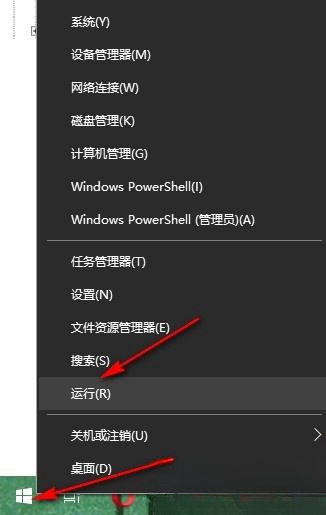
2. Im zweiten Schritt geben wir nach dem Öffnen des Ausführungsfensters „regedit“ in das Fenster ein und klicken dann auf die Eingabetaste oder bestätigen die Option.

3. Nachdem wir die Seite des Registrierungseditors aufgerufen haben, öffnen wir zuerst „HKEY_CURRENT_USER“ auf dieser Seite, dann öffnen wir „Konsole“, klicken dann mit der rechten Maustaste auf „Konsole“ und wählen dann „Neu“ und „DWORD“. (32-Bit-Wert)“-Option.

4. Im vierten Schritt benennen wir den neuen Wert in „AllowAltF4Close“ um, klicken dann mit der rechten Maustaste und wählen die Option „Ändern“.

5. Abschließend geben wir „0“ in das numerische Datenfeld ein und klicken auf OK.

Das obige ist der detaillierte Inhalt vonWie deaktiviere ich die Tastenkombination Alt+F4 in Win10? So deaktivieren Sie die Tastenkombination Alt+F4 zum Schließen von Fenstern in Win10. Für weitere Informationen folgen Sie bitte anderen verwandten Artikeln auf der PHP chinesischen Website!
 Der Win10-Bluetooth-Schalter fehlt
Der Win10-Bluetooth-Schalter fehlt
 Warum werden alle Symbole in der unteren rechten Ecke von Win10 angezeigt?
Warum werden alle Symbole in der unteren rechten Ecke von Win10 angezeigt?
 Der Unterschied zwischen Win10-Ruhezustand und Ruhezustand
Der Unterschied zwischen Win10-Ruhezustand und Ruhezustand
 Win10 pausiert Updates
Win10 pausiert Updates
 Was tun, wenn der Bluetooth-Schalter in Windows 10 fehlt?
Was tun, wenn der Bluetooth-Schalter in Windows 10 fehlt?
 Win10 stellt eine Verbindung zum freigegebenen Drucker her
Win10 stellt eine Verbindung zum freigegebenen Drucker her
 Bereinigen Sie den Müll in Win10
Bereinigen Sie den Müll in Win10
 So geben Sie den Drucker in Win10 frei
So geben Sie den Drucker in Win10 frei




